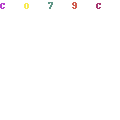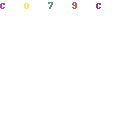Enregistreur vidéo numérique E-vision 4/8/16 canaux DVR/XVR

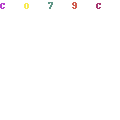
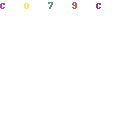
Pour enregistrer des vidéos et lire les vidéos historiques, l'installation du disque dur est indispensable. Sinon, vous ne pourrez regarder que la vidéo en direct.
Ce système DVR fonctionne avec un disque dur SATA 3,5''. Le disque dur doit être formaté après son installation.
Ne fixez pas la caméra AHD avant de pouvoir voir l'image sur le moniteur et confirmer la position idéale pour l'installer. Branchez un adaptateur secteur sur le DVR et la prise pour allumer le DVR. Connectez un moniteur à la sortie HD ou à la sortie VGA sur le DVR avec un câble HDMI ou un câble VGA (non inclus). Connectez le câble Ethernet au DVR et à votre routeur.
Connectez la caméra AHD avec le câble BNC. Connectez le connecteur vidéo jaune à l'entrée vidéo BNC sur le DVR, et connectez le connecteur d'alimentation rouge au connecteur mâle du séparateur de câble d'alimentation.Connectez le connecteur femelle du séparateur de câble d'alimentation à un autre adaptateur secteur. Ensuite, branchez l'adaptateur secteur dans la prise pour allumer la caméra. Utilisez le système DVR avec un moniteur. Après avoir connecté le DVR et les caméras à l'alimentation, attendez 2 à 3 minutes.
Un assistant de démarrage commencera à vous guider via une série de fenêtres contextuelles. Sélectionnez le fuseau horaire, le format de date, le format d'heure, la langue et réglez l'heure de votre système DVR.
Le mot de passe par défaut est vide, veuillez le réinitialiser pour votre DVR en suivant les conseils. Le nouveau mot de passe doit comporter plus de 6 chiffres et utiliser la combinaison de chiffres et de lettres pour garantir la sécurité de votre système. Sélectionnez des questions de sécurité et saisissez les réponses pour réinitialiser le mot de passe si nécessaire. Vérifiez si l'état de la connexion réseau est normal. Sinon, vous pouvez le configurer en cliquant sur Réseau. Scannez le code QR pour obtenir le numéro de série de votre système DVR et téléchargez l'application nommée XMEye sur votre appareil mobile. Avant de fixer les caméras, vous pouvez vous connecter à l'application XMEye pour vérifier la vue en direct et confirmer la position idéale. La détection basée sur la forme humaine est activée par défaut. Le système DVR enverra des alertes à votre appareil mobile lorsqu'une forme humaine est détectée par les caméras. Veuillez vous référer à la section de la Détection de mouvement pour les réglages détaillés.Si l'assistant n'est plus nécessaire, cochez simplement la case avant Ne plus afficher l'assistant à nouveau sur la première interface de l'assistant de démarrage. Vous verrez les vidéos en direct des caméras AHD en mode multi-écrans (9 écrans par défaut) après avoir quitté l'assistant.
Déplacez le curseur de la souris sur la vidéo en direct de n'importe quel canal, certains icônes peuvent s'afficher en fonction des réglages. Si vous voulez passer en boucle pour afficher les vidéos en direct de certains canaux spécifiques en mode plein écran, veuillez aller dans le Menu principal > Système > Visite pour activer cette fonction. Menu principal > Avancé > Stockage.
Pour vérifier si le type est. Ou si le statut est. Pour commencer à formater votre disque dur. Menu principal > Enregistrer > Configuration d'enregistrement. Pour définir le mode et le plan d'enregistrement.
Ce DVR est configuré pour enregistrer des vidéos 24 heures sur 24 par défaut. Sélectionnez le canal pour définir le mode et le plan d'enregistrement. Vous pouvez sélectionner un seul canal ou tous les canaux. L'installation de 2 disques durs est nécessaire lors de l'activation de cette fonction, et le HM245 ne le prend pas en charge. Définissez la durée maximale de chaque enregistrement de 1 minute à 120 minutes. Par défaut, c'est 60 minutes. La caméra commencera à enregistrer une vidéo environ 5 secondes avant de détecter le mouvement ou la forme humaine. Vous pouvez réinitialiser le temps de 1 seconde à 30 secondes, mais la précision du temps de pré-enregistrement peut être affectée par le débit binaire. Définissez le mode d'enregistrement et les options sont. La caméra enregistrera des vidéos selon votre plan d'enregistrement. La caméra enregistrera des vidéos standard 24 heures sur 24. La caméra cessera d'enregistrer des vidéos. Configurez les plages d'enregistrement. Définissez la ou les périodes de chaque jour pour enregistrer différents types de vidéos. Le système enregistrera en continu des vidéos standard pendant la ou les périodes que vous avez définies.La caméra commencera à enregistrer une vidéo lorsqu'elle détecte un mouvement ou une forme humaine pendant la ou les périodes que vous avez définies. Si vous activez les alertes de. La caméra enregistrera également la vidéo. Un appareil d'alarme supplémentaire est requis pour ce type de vidéo, et le HM245 ne le prend pas en charge. La vidéo la plus ancienne sera écrasée par la plus récente par défaut lorsque le disque dur est plein.
Pour lire la vidéo enregistrée. Vous verrez les différents modes de lecture dans la fenêtre contextuelle de. Explication des modes de lecture. Sélectionnez le canal (jusqu'à 4 canaux en même temps), une période et une date sur fond bleu pour.Lire tous les types de vidéos enregistrées. Zone de lecture vidéo 2. Liste des vidéos filtrées 7. M: Vidéos enregistrées lorsque la caméra détecte un mouvement ou une forme humaine. De la vidéo sélectionnée 10.
Afficher/Masquer la liste des vidéos filtrées 12. Description des boutons de lecture. Les boutons Image précédente et Image suivante fonctionnent uniquement en cas de pause de la vidéo. La vitesse de retour rapide et d'avance rapide sera affichée à l'extrémité droite de. Cette fonction vise à mettre en parallèle les vidéos de différents canaux en même temps pour les comparer.
Sélectionnez au moins 2 canaux (jusqu'à 4 canaux), une période et une date sur. Fond pour lire les vidéos historiques simultanément à l'heure sélectionnée sur la même timeline. Cette fonction vise à mettre en parallèle les vidéos du même canal mais à des moments différents pour les comparer. Sélectionnez un canal, un nombre d'écrans divisés et une période pour lire les vidéos enregistrées à partir de ce canal sur des timelines différentes. Vous devez appuyer et maintenir la souris gauche et la déplacer sur la barre de la période pour sélectionner la période de temps.Sélectionnez un canal ou tous les canaux, puis sélectionnez la vitesse de. Le système lira toutes les vidéos enregistrées à la vitesse que vous avez sélectionnée. Sélectionnez un canal et une période, puis cochez la case avant. Et sélectionnez une date sur. Fond pour lire les vidéos enregistrées lorsque la caméra a détecté le mouvement ou la forme humaine.
Sélectionnez un canal, une période et une date sur. Fond pour lire les vidéos enregistrées lorsque la caméra a détecté des visages. Insérez la clé USB dans le port USB du système DVR. Pour ouvrir une fenêtre contextuelle. Pour afficher toutes les vidéos filtrées. Cochez la case pour sélectionner les fichiers vidéo et.Le format de la clé USB doit être FAT 32. Une solution alternative pour sauvegarder les vidéos est indiquée ci-dessous.
Cochez la case pour sélectionner les vidéos. Les étapes suivantes sont les mêmes que la première solution mentionnée ci-dessus. Le système capturera les instantanés 24 heures sur 24 lorsque la caméra détecte un mouvement ou une forme humaine. Pour réinitialiser l'intervalle de temps de capture d'un instantané, et définir les plages horaires où la caméra capturera également un instantané. Si vous avez besoin d'enregistrer des vidéos lorsque la caméra détecte le visage ou est bloquée également, veuillez activer.
Pour définir l'alarme dont vous avez besoin. La caméra commencera à enregistrer des vidéos lorsqu'elle détecte un mouvement.
Sélectionnez le canal que vous souhaitez activer la détection de mouvement. Cochez la case pour activer la détection de mouvement. Si vous sélectionnez une sensibilité plus élevée, la caméra sera plus facilement déclenchée pour commencer à enregistrer des vidéos. Il est conseillé de sélectionner Moyen pour équilibrer la précision et l'efficacité de l'alarme, réduisant ainsi les fausses alarmes. Ensuite, appuyez et maintenez la souris gauche pour faire glisser et sélectionner la zone de détection. La zone rose indique la zone sélectionnée. Configurez jusqu'à 4 périodes de chaque jour pour envoyer les alertes lorsque la caméra détecte un mouvement. Définissez l'intervalle de temps de deux alertes. Il vise à diminuer la fréquence des alertes causées par le même objet en mouvement. Les canaux sélectionnés commenceront à enregistrer lorsque le canal actuel détectera un mouvement.L'affichage bouclera pour afficher la vidéo en direct des canaux sélectionnés en mode plein écran lorsque le canal actuel détecte un mouvement. Pour définir l'intervalle de temps pour afficher la vidéo en direct en mode plein écran. Les canaux sélectionnés captureront une image lorsque le canal actuel détecte un mouvement. Les caméras ne prennent pas en charge cette fonction. La caméra continuera d'enregistrer la vidéo pendant environ 10 secondes après la fin de la détection du mouvement ou de la forme humaine.
Vous pouvez réinitialiser le temps de 10 secondes à 300 secondes. Après avoir activé cette fonction, l'affichage affichera une fenêtre contextuelle pour montrer les. Pour tous types d'alarmes lorsque les caméras détectent un mouvement, une forme humaine, ou plus. Avant d'activer cette fonction, veuillez aller à. Les journaux des alertes seront écrits dans le système une fois que vous avez activé cette fonction. Pour vérifier les informations détaillées du journal. Le système enverra les vidéos enregistrées ou les instantanés capturés au serveur FTP que vous avez défini lorsque la caméra détecte un mouvement. Option pour configurer votre serveur FTP. Le système enverra des alertes à votre appareil mobile lorsque la caméra détecte un mouvement. Veuillez installer l'application et ajouter le DVR à l'application en suivant la section de. UTILISER LE SYSTÈME DVR SUR. Si la vidéo en direct de la caméra est inversée ou retournée, vous pouvez cocher la case avant Miroir ou Renverser pour la corriger. Pour le réglage des alarmes comme Perte de vidéo, Perte de signal vidéo, Détection humaine et Détection de visage, veuillez vous référer aux paramètres de la Détection de mouvement. Si la perte de vidéo est signalée, le DVR ne peut pas enregistrer de vidéos, mais seulement envoyer des alertes. Le système DVR démarre anormalement ou redémarre automatiquement. Que dois-je faire si j'oublie mon mot de passe? Combien de temps peut enregistrer un disque dur pour ce système DVR? Comment puis-je connecter une caméra supplémentaire avec le système DVR en plus des 4 caméras du package? L'image de la caméra est à l'envers.Que faire s'il n'y a plus d'espace sur votre disque dur? Pourquoi le disque dur cesse-t-il de sauvegarder des vidéos? L'application sur mon appareil mobile ne peut pas recevoir des instantanés lorsque la caméra détecte un mouvement, un humain ou si la caméra est bloquée, etc. Pourquoi l'application me rappelle-t-elle "Lien vidéo maximum"? Pourquoi le client PC ne peut-il pas regarder les vidéos en direct?
Comment définir une zone de confidentialité? Que faire si je reçois trop de notifications push de l'application? Comment puis-je modifier l'horodatage et le nom du canal affiché à l'écran lors de la lecture des vidéos enregistrées?